Tabla de contenidos
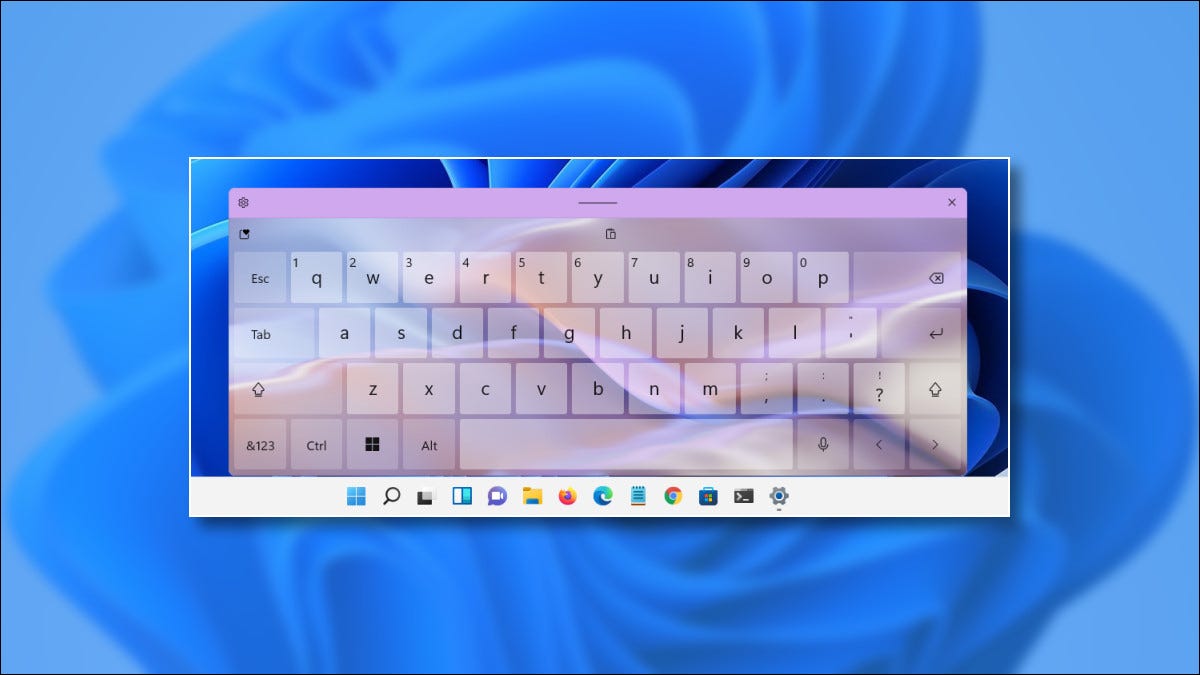
Esto es muy bueno: Windows 11 le permite cambiar el aspecto de su teclado táctil, el teclado virtual en pantalla que le permite escribir en PC y tabletas con pantalla táctil. Aquí hay un vistazo a algunos de los temas y cómo hacerlo.
Cómo cambiar el tema del teclado virtual en Windows 11
Windows 11 facilita la personalización del tema de su teclado táctil. Para hacerlo, abra Configuración (presione Windows + i) y navegue hasta Personalización> Teclado táctil.
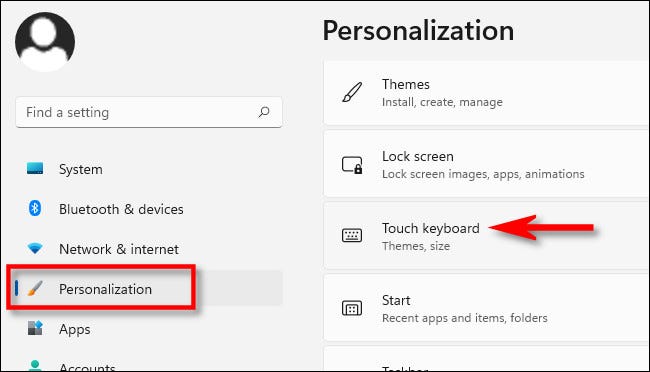
En la configuración del teclado táctil, expanda el menú «Temas del teclado» haciendo clic en él, luego verá una lista de temas a continuación que puede seleccionar.
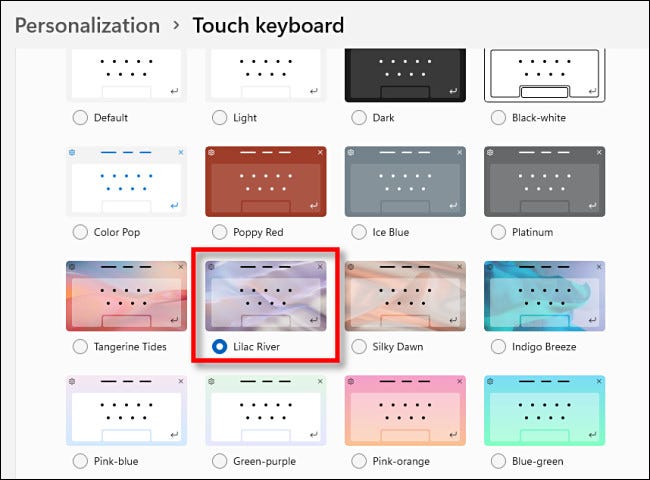
Tan pronto como seleccione un tema en esta lista, se aplicará automáticamente. La próxima vez que abra su teclado táctil, verá el nuevo tema en acción.
Una galería de temas de teclado táctil
Por el momento, Windows 11 incluye 16 temas de teclado táctil diferentes para elegir. Mientras que algunos de ellos lucen diseños minimalistas, los más coloridos (como “Indigo Breeze”) tienen nombres que suenan casi como variedades de jabón de manos perfumado. Estos son solo algunos de los temas de cerca.
Mareas de mandarina
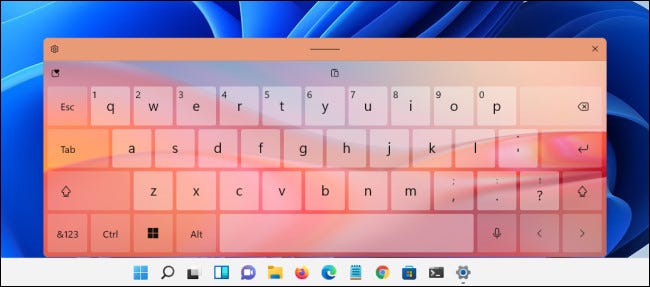
Río lila
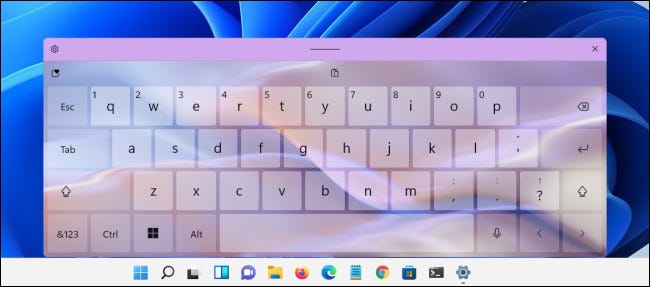
Brisa índigo
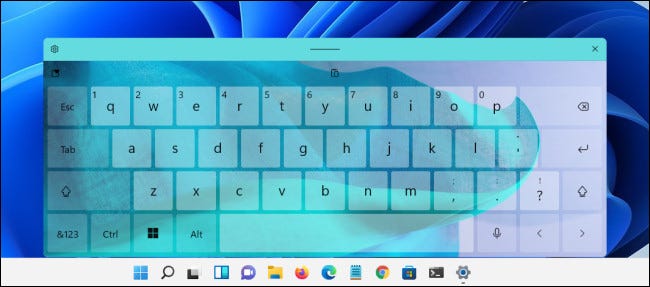
Platino
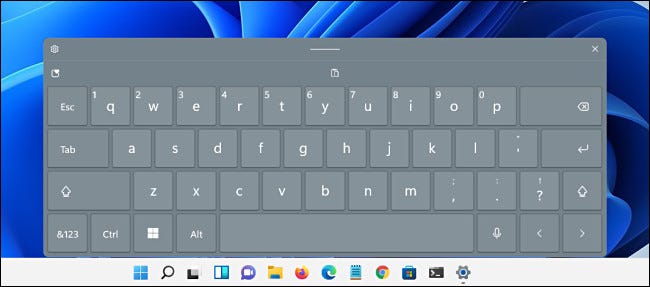
Rosa-Naranja
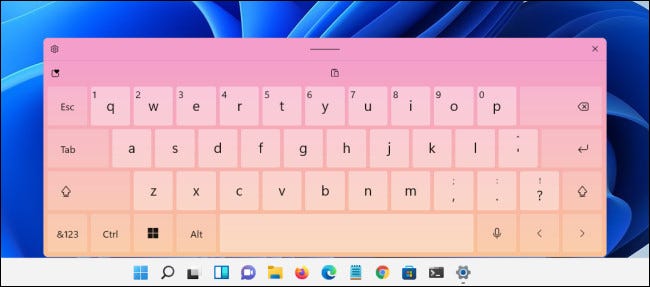
Hay al menos 12 temas más para elegir, además, puede elegir «Tema personalizado» para personalizar el teclado táctil con colores e imágenes de su elección. ¡Divertirse!


